Windows虚拟机环境下Linux设置固定IP地址
Linux 设置固定IP地址
安装环境是VMware Workstation Pro 15
安装完linux之后需要做的第一件事就是配置网络,有了网络我们可以下载插件,使用xshell工具连接等等
ifconfig 查看网络配置,类似windows的ipconfig
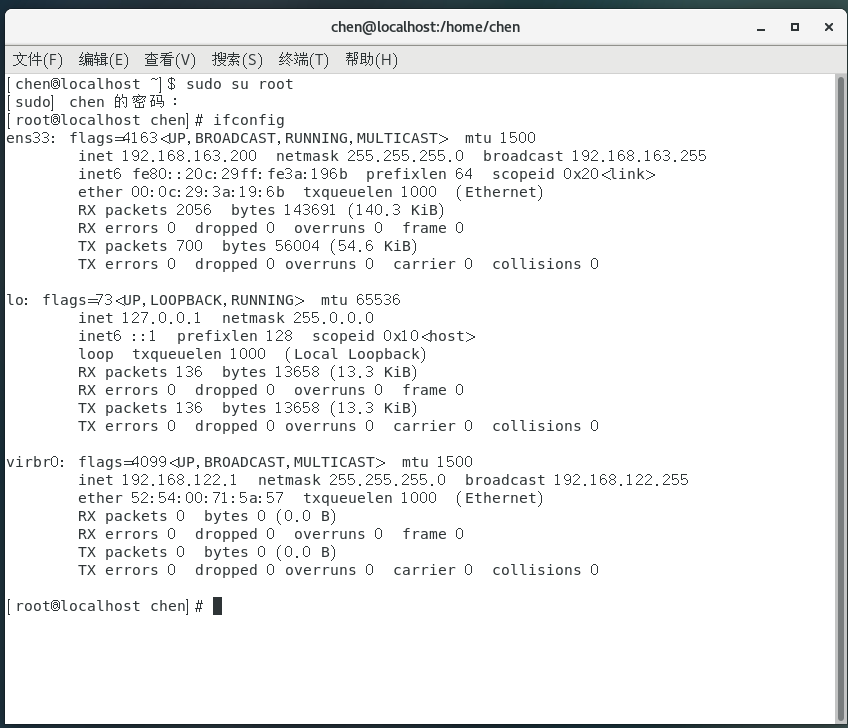
linux的网络配置文件一般在/etc/sysconfig/network-scripts/下面,使用命令cd切换到该路径下
cd /etc/sysconfig/network-scripts/
然后用 ll 列出全部内容,看看是否有ifcfg-ens33,一般情况下面默认是这个。
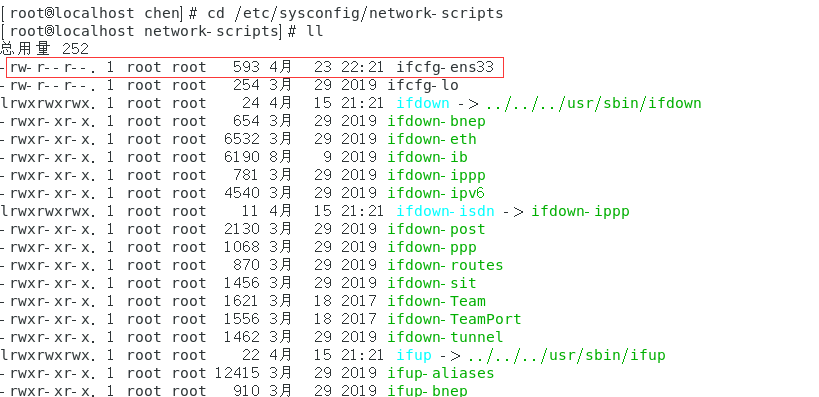
红框内就是我们的网卡ifcfg-ens33,它是虚拟机桥接的网络配置,如果有无线驱动,就是ifcfg-wlan0这个文件我们接下来就要配置ifcfg-ens33
用vim或者nano编辑器打开ifcfg-ens33,我这里用的是nano编辑器,比vim要好用不少
cd ifcfg-ens33
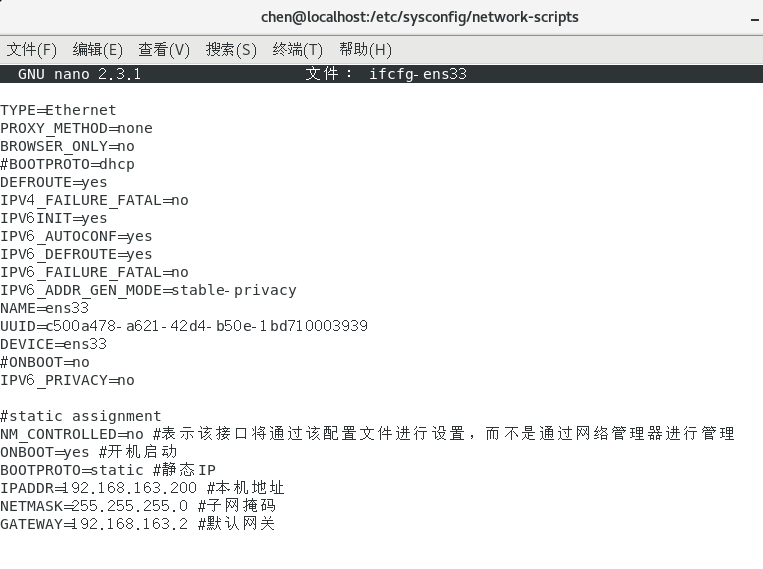
参数及含义:
DEVICE=eth0 #设定物理设备别名(除了动态分配的PPP设备,这里是一个逻辑名)
HWADDR=00:11:22:33:44:55 #指定MAC地址,不能和MACADDR一起使用
MACADDR=AA:BB:CC:DD:EE:FF #覆盖物理分配的MAC地址,不能和HWADDR一起使用
TYPE=Ethernet #网卡协议类型
UUID=9420c638-16e9-41a1-bf59-325c6f601871 #网卡的UUID
ONBOOT=no #系统启动时是否自动加载该网卡yes/no
NM_CONTROLLED=yes #network manger的参数,实时生效,修改后无需要重启网卡立即生效
BOOTPROTO=dhcp #获取地址协议[static静态]、[bootp协议]、[dhcp协议]
IPADDR=192.168.1.254 #IP地址
NETMASK=255.255.255.0 #IP对应的子网掩码
GATEWAY=192.168.1.1 #IP对应的网关地址

